Jos suodatettavat tiedot edellyttävät monimutkaisia ehtoja (esimerkiksi Type = "Produce" TAI Salesperson = "Davolio"), voit käyttää Erikoissuodatin-valintaikkunaa.
Avaa Erikoissuodatin-valintaikkuna valitsemalla Tiedot > Lisäasetukset.
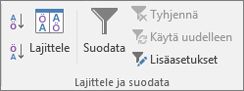
|
Erikoissuodatus |
Esimerkki |
|---|---|
|
Myyjä = "Sallinen" TAI Myyjä = "Larsson" |
|
|
Tyyppi = "Jalosteet" JA Myynti > 1000 |
|
|
Tyyppi = "Jalosteet" TAI Myyjä = "Larsson" |
|
|
(Myynti > 6000 JA Myynti < 6500 ) TAI (Myynti < 500) |
|
|
(Myyjä = "Davolio" JA Myynti >3000) TAI (Myyjä = "Buchanan" JA Myynti > 1500) |
|
|
Myyjä = nimi, jossa toinen kirjain on a |
Suodatusehtojen lisäasetusten yleiskatsaus
Lisäasetukset-komento on erilainen kuin Suodata-komento monella tavalla.
-
Se avaa Erikoissuodatus-valintaikkunan Pikasuodata-valikon sijasta.
-
Lisäehdot kirjoitetaan laskentataulukossa olevalle erityiselle ehtoalueelle suodattavan solualueen tai taulukon yläpuolelle. Microsoft Office Excel käyttää Erikoissuodatus-valintaikkunassa olevaa erillistä ehtoaluetta lisäehtojen lähteenä.
Mallitiedot
Seuraavia mallitietoja käytetään kaikissa tämän artikkelin toimenpiteissä.
Tiedot sisältävät luetteloalueen yläpuolella neljä tyhjää riviä, joita käytetään ehtoalueena (A1:C4) ja luetteloalueena (A6:C10). Ehtoalueella on sarakeotsikot, ja se sisältää vähintään yhden tyhjän rivin ehtoarvojen ja luetteloalueen välissä.
Kun haluat työskennellä näiden tietojen kanssa, valitse ne seuraavasta taulukosta, kopioi ne ja liitä ne uuden Excel-laskentataulukon soluun A1.
|
Tyyppi |
Myyjä |
Myynti |
|
Tyyppi |
Myyjä |
Myynti |
|
Juomat |
Lidman |
5122 € |
|
Liha |
Sallinen |
450 € |
|
jalosteet |
Larsson |
6328 € |
|
Jalosteet |
Sallinen |
6544 € |
Vertailuoperaattorit
Seuraavien operaattorien avulla voi verrata kahta arvoa toisiinsa. Kun kahta arvoa verrataan näillä operaattoreilla, tuloksena on looginen arvo eli TOSI tai EPÄTOSI.
|
Vertailuoperaattori |
Merkitys |
Esimerkki |
|---|---|---|
|
= (yhtäläisyysmerkki) |
Yhtä suuri kuin |
A1=B1 |
|
> (suurempi kuin -merkki) |
Suurempi kuin |
A1>B1 |
|
< (pienempi kuin -merkki) |
Pienempi kuin |
A1<B1 |
|
>= (suurempi tai yhtä suuri kuin -merkki) |
Suurempi tai yhtä suuri kuin |
A1>=B1 |
|
<= (pienempi tai yhtä suuri kuin -merkki) |
Pienempi tai yhtä suuri kuin |
A1<=B1 |
|
<> (eri suuri kuin -merkki) |
Eri suuri kuin |
A1<>B1 |
Tekstin tai arvon kirjoittaminen käyttämällä yhtäläisyysmerkkiä
Koska yhtäläisyysmerkkiä (=) käytetään ilmaisemaan kaava, kun kirjoitat tekstiä tai arvon soluun, Excel arvioi, mitä kirjoitat; Tämä saattaa kuitenkin aiheuttaa odottamattomia suodatintuloksia. Jos haluat ilmaista tekstin tai arvon yhtäläisyysvertailuoperaattorin, kirjoita ehdot merkkijonolausekkeena ehtoalueen asianmukaiseen soluun:
=''= arvo ''
jossa arvo on etsittävä teksti tai arvo. Esimerkki:
|
Soluun kirjoitettu teksti |
Excelin laskema ja näyttämä tulos |
|---|---|
|
="=Lahtinen" |
=Lahtinen |
|
="=3000" |
=3000 |
Isojen ja pienten kirjainten merkityksellisyys
Kun suodatat tekstitietoja, Excel ei erottele pieniä ja isoja kirjaimia. Voit kuitenkin suorittaa isot ja pienet kirjaimet huomioivan haun käyttämällä kaavaa. Esimerkki tästä on kohdassa Yleismerkkiehdot.
Valmiiksi määritettyjen nimien käyttäminen
Jos määrität alueen nimeksi Ehdot, viittaus alueeseen tulee automaattisesti Ehtoalue-ruutuun. Jos määrität suodatettavan luetteloalueen nimeksi Tietokanta ja sen alueen nimeksi Poimi, johon haluat liittää rivit, nämä alueet tulevat automaattisesti Luetteloalue- ja Kopioi-ruutuihin.
Ehtojen luominen kaavan avulla
Voit käyttää ehtona laskettua arvoa, joka on kaavan tulos. Muista seuraavat tärkeät asiat:
-
Kaavan on annettava tulokseksi joko TOSI tai EPÄTOSI.
-
Koska käytät kaavaa, kirjoita kaava normaalilla tavalla. Älä kirjoita lauseketta seuraavasti:
=''= arvo ''
-
Älä käytä sarakeotsikkoa ehdon otsikkona. Säilytä ehdon otsikko tyhjänä tai käytä otsikkoa, joka ei ole luetteloalueessa sarakeotsikko (seuraavissa esimerkeissä Laskettu keskiarvo ja Tarkka vastine).
Jos käytät kaavassa sarakeotsikkoa etkä suhteellista soluviittausta tai aluenimeä, Excel näyttää virhesanoman, kuten #NIMI? tai #ARVO! ehdon sisältävässä solussa. Voit ohittaa tämän virheen, koska se ei vaikuta siihen, miten luetteloalue suodatetaan.
-
Hakuehtona käyttämäsi kaavan on käytettävä suhteellista viittausta ensimmäisen tietorivin vastaavaan soluun.
-
Kaikkien muiden kaavan viittausten on oltava suoria viittauksia.
Useita ehtoja, yksi sarake, mikä tahansa ehto on tosi
Totuusarvoehto: (Myyjä = "Sallinen" TAI Myyjä = "Larsson")
-
Lisää luetteloalueen yläpuolelle ainakin kolme ehtoalueena käytettävää tyhjää riviä. Ehtoalueen sarakkeilla on oltava otsikot. Varmista, että luetteloalueen ja ehtoarvojen välissä on ainakin yksi tyhjä rivi.
-
Jos haluat löytää rivit, jotka toteuttavat useita yhdessä sarakkeessa olevia ehtoja, kirjoita hakuehdot allekkain eri riveille ehtoalueelle. Kirjoita esimerkin mukaisesti seuraavat tiedot:
Tyyppi
Myyjä
Myynti
="=Lahtinen"
="=Larsson"
-
Napsauta luetteloalueen solua. Napsauta esimerkin mukaisesti mitä tahansa solua alueella A6:C10.
-
Valitse Tiedot-välilehden Lajittele ja suodata ‑ryhmässä Lisäasetukset.
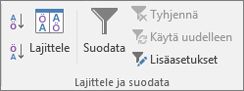
-
Tee jompikumpi seuraavista:
-
Jos haluat suodattaa luetteloalueen siten, että ne rivit, jotka eivät vastaa antamiasi ehtoja, jäävät piiloon, valitse Suodata luettelo (paikallaan).
-
Jos haluat suodattaa luetteloalueen siten, että ehtoja vastaavat rivit kopioidaan toiseen laskentataulukon alueeseen, valitse Kopioi toiseen paikkaan, napsauta Kopioi-ruutua ja napsauta sitten sen alueen vasenta yläkulmaa, johon haluat liittää rivit.
Vihje Kun kopioit suodatetut rivit toiseen paikkaan, voit määrittää kopioitavat sarakkeet. Kopioi ennen suodattamista niiden sarakkeiden otsikot, jotka haluat sen alueen ensimmäiselle riville, johon aiot liittää suodatetut rivit. Kun suodatat, määritä viittaus kopioitujen sarakkeiden otsikoihin Kopioi-ruutuun. Kopioidut rivit sisältävät silloin vain ne sarakkeet, joiden otsikot kopioit.
-
-
Kirjoita Ehtoalue-ruutuun viittaus ehtoalueeseen otsikot mukaan lukien. Kirjoita esimerkin mukaisesti $A$1:$C$3.
Jos haluat siirtää Erikoissuodatin-valintaikkunan väliaikaisesti pois tieltä ehtoaluetta määrittäessäsi, valitse Kutista valintaikkuna

-
Esimerkin mukaisesti luetteloalueen suodatettu tulos on seuraava:
Tyyppi
Myyjä
Myynti
Liha
Sallinen
450 €
jalosteet
Larsson
6 328 €
Jalosteet
Sallinen
6 544 €
Useita ehtoja, useita sarakkeita, kaikki ehdot ovat tosia
Totuusarvoehto: (Tyyppi = "Jalosteet" JA Myynti > 1000)
-
Lisää luetteloalueen yläpuolelle ainakin kolme ehtoalueena käytettävää tyhjää riviä. Ehtoalueen sarakkeilla on oltava otsikot. Varmista, että luetteloalueen ja ehtoarvojen välissä on ainakin yksi tyhjä rivi.
-
Jos haluat löytää tiedot, jotka toteuttavat useita ehtoja useassa sarakkeessa, kirjoita kaikki ehdot samalle riville ehtoalueella. Kirjoita esimerkin mukaisesti seuraavat tiedot:
Tyyppi
Myyjä
Myynti
="=Jalosteet"
>1000
-
Napsauta luetteloalueen solua. Napsauta esimerkin mukaisesti mitä tahansa solua alueella A6:C10.
-
Valitse Tiedot-välilehden Lajittele ja suodata ‑ryhmässä Lisäasetukset.
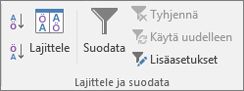
-
Tee jompikumpi seuraavista:
-
Jos haluat suodattaa luetteloalueen siten, että ne rivit, jotka eivät vastaa antamiasi ehtoja, jäävät piiloon, valitse Suodata luettelo (paikallaan).
-
Jos haluat suodattaa luetteloalueen siten, että ehtoja vastaavat rivit kopioidaan toiseen laskentataulukon alueeseen, valitse Kopioi toiseen paikkaan, napsauta Kopioi-ruutua ja napsauta sitten sen alueen vasenta yläkulmaa, johon haluat liittää rivit.
Vihje Kun kopioit suodatetut rivit toiseen paikkaan, voit määrittää kopioitavat sarakkeet. Kopioi ennen suodattamista niiden sarakkeiden otsikot, jotka haluat sen alueen ensimmäiselle riville, johon aiot liittää suodatetut rivit. Kun suodatat, määritä viittaus kopioitujen sarakkeiden otsikoihin Kopioi-ruutuun. Kopioidut rivit sisältävät silloin vain ne sarakkeet, joiden otsikot kopioit.
-
-
Kirjoita Ehtoalue-ruutuun viittaus ehtoalueeseen otsikot mukaan lukien. Kirjoita esimerkin mukaisesti $A$1:$C$2.
Jos haluat siirtää Erikoissuodatin-valintaikkunan väliaikaisesti pois tieltä ehtoaluetta määrittäessäsi, valitse Kutista valintaikkuna

-
Esimerkin mukaisesti luetteloalueen suodatettu tulos on seuraava:
Tyyppi
Myyjä
Myynti
jalosteet
Larsson
6 328 €
Jalosteet
Sallinen
6 544 €
Useita ehtoja, useita sarakkeita, mikä tahansa ehto on tosi
Totuusarvologiikka: (Tyyppi = "Jalosteet" TAI Myyjä = "Larsson")
-
Lisää luetteloalueen yläpuolelle ainakin kolme ehtoalueena käytettävää tyhjää riviä. Ehtoalueen sarakkeilla on oltava otsikot. Varmista, että luetteloalueen ja ehtoarvojen välissä on ainakin yksi tyhjä rivi.
-
Jos haluat löytää rivit, jotka toteuttavat useita ehtoja useassa sarakkeessa ja mikä tahansa ehto voi olla tosi, kirjoita ehdot ehtoalueen eri sarakkeisiin ja riveille. Kirjoita esimerkin mukaisesti seuraavat tiedot:
Tyyppi
Myyjä
Myynti
="=Jalosteet"
="=Larsson"
-
Napsauta luetteloalueen solua. Napsauta esimerkin mukaisesti mitä tahansa solua luetteloalueella A6:C10.
-
Valitse Tiedot-välilehden Lajittele ja suodata ‑ryhmässä Lisäasetukset.
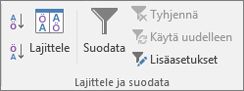
-
Tee jompikumpi seuraavista:
-
Jos haluat suodattaa luetteloalueen siten, että ne rivit, jotka eivät vastaa antamiasi ehtoja, jäävät piiloon, valitse Suodata luettelo (paikallaan).
-
Jos haluat suodattaa luetteloalueen siten, että ehtoja vastaavat rivit kopioidaan toiseen laskentataulukon alueeseen, valitse Kopioi toiseen paikkaan, napsauta Kopioi-ruutua ja napsauta sitten sen alueen vasenta yläkulmaa, johon haluat liittää rivit.
Vihje: Kun kopioit suodatetut rivit toiseen paikkaan, voit määrittää kopioitavat sarakkeet. Kopioi ennen suodattamista niiden sarakkeiden otsikot, jotka haluat sen alueen ensimmäiselle riville, johon aiot liittää suodatetut rivit. Kun suodatat, määritä viittaus kopioitujen sarakkeiden otsikoihin Kopioi-ruutuun. Kopioidut rivit sisältävät silloin vain ne sarakkeet, joiden otsikot kopioit.
-
-
Kirjoita Ehtoalue-ruutuun viittaus ehtoalueeseen otsikot mukaan lukien. Kirjoita esimerkin mukaisesti $A$1:$B$3.
Jos haluat siirtää Erikoissuodatin-valintaikkunan väliaikaisesti pois tieltä ehtoaluetta määrittäessäsi, valitse Kutista valintaikkuna

-
Esimerkin mukaisesti luetteloalueen suodatettu tulos on seuraava:
Tyyppi
Myyjä
Myynti
jalosteet
Larsson
6 328 €
Jalosteet
Sallinen
6 544 €
Useita ehtojoukkoja, sama sarake kaikissa joukoissa
Totuusarvoehto: ( (Myynti > 6000 JA Myynti < 6500 ) TAI (Myynti < 500) )
-
Lisää luetteloalueen yläpuolelle ainakin kolme ehtoalueena käytettävää tyhjää riviä. Ehtoalueen sarakkeilla on oltava otsikot. Varmista, että luetteloalueen ja ehtoarvojen välissä on ainakin yksi tyhjä rivi.
-
Jos haluat löytää rivit, jotka toteuttavat useita ehtojoukkoja ja kukin ehtojoukko sisältää yhden sarakkeen ehdot, sisällytä samaan sarakeotsikkoon useita sarakkeita. Kirjoita esimerkin mukaisesti seuraavat tiedot:
Tyyppi
Myyjä
Myynti
Myynti
>6000
<6500
<500
-
Napsauta luetteloalueen solua. Napsauta esimerkin mukaisesti mitä tahansa solua luetteloalueella A6:C10.
-
Valitse Tiedot-välilehden Lajittele ja suodata ‑ryhmässä Lisäasetukset.
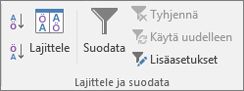
-
Tee jompikumpi seuraavista:
-
Jos haluat suodattaa luetteloalueen siten, että ne rivit, jotka eivät vastaa antamiasi ehtoja, jäävät piiloon, valitse Suodata luettelo (paikallaan).
-
Jos haluat suodattaa luetteloalueen siten, että ehtoja vastaavat rivit kopioidaan toiseen laskentataulukon alueeseen, valitse Kopioi toiseen paikkaan, napsauta Kopioi-ruutua ja napsauta sitten sen alueen vasenta yläkulmaa, johon haluat liittää rivit.
Vihje: Kun kopioit suodatetut rivit toiseen paikkaan, voit määrittää kopioitavat sarakkeet. Kopioi ennen suodattamista niiden sarakkeiden otsikot, jotka haluat sen alueen ensimmäiselle riville, johon aiot liittää suodatetut rivit. Kun suodatat, määritä viittaus kopioitujen sarakkeiden otsikoihin Kopioi-ruutuun. Kopioidut rivit sisältävät silloin vain ne sarakkeet, joiden otsikot kopioit.
-
-
Kirjoita Ehtoalue-ruutuun viittaus ehtoalueeseen otsikot mukaan lukien. Kirjoita esimerkin mukaisesti $A$1:$D$3.
Jos haluat siirtää Erikoissuodatin-valintaikkunan väliaikaisesti pois tieltä ehtoaluetta määrittäessäsi, valitse Kutista valintaikkuna

-
Esimerkin mukaisesti luetteloalueen suodatettu tulos on seuraava:
Tyyppi
Myyjä
Myynti
Liha
Sallinen
450 €
jalosteet
Larsson
6 328 €
Useita ehtojoukkoja, useita sarakkeita kussakin joukossa
Totuusarvoehto: ( (Myyjä = "Sallinen" JA Myynti >3000) TAI (Myyjä = "Larsson" JA Myynti > 1500) )
-
Lisää luetteloalueen yläpuolelle ainakin kolme ehtoalueena käytettävää tyhjää riviä. Ehtoalueen sarakkeilla on oltava otsikot. Varmista, että luetteloalueen ja ehtoarvojen välissä on ainakin yksi tyhjä rivi.
-
Jos haluat löytää rivit, jotka toteuttavat useita ehtoja useassa sarakkeessa ja mikä tahansa ehto voi olla tosi, kirjoita ehdot ehtoalueen eri sarakkeisiin ja riveille. Kirjoita esimerkin mukaisesti seuraavat tiedot:
Tyyppi
Myyjä
Myynti
="=Lahtinen"
>3000
="=Larsson"
>1500
-
Napsauta luetteloalueen solua. Napsauta esimerkin mukaisesti mitä tahansa solua luetteloalueella A6:C10.
-
Valitse Tiedot-välilehden Lajittele ja suodata ‑ryhmässä Lisäasetukset.
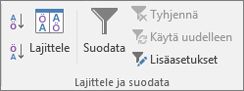
-
Tee jompikumpi seuraavista:
-
Jos haluat suodattaa luetteloalueen siten, että ne rivit, jotka eivät vastaa antamiasi ehtoja, jäävät piiloon, valitse Suodata luettelo (paikallaan).
-
Jos haluat suodattaa luetteloalueen siten, että ehtoja vastaavat rivit kopioidaan toiseen laskentataulukon alueeseen, valitse Kopioi toiseen paikkaan, napsauta Kopioi-ruutua ja napsauta sitten sen alueen vasenta yläkulmaa, johon haluat liittää rivit.
Vihje Kun kopioit suodatetut rivit toiseen paikkaan, voit määrittää kopioitavat sarakkeet. Kopioi ennen suodattamista niiden sarakkeiden otsikot, jotka haluat sen alueen ensimmäiselle riville, johon aiot liittää suodatetut rivit. Kun suodatat, määritä viittaus kopioitujen sarakkeiden otsikoihin Kopioi-ruutuun. Kopioidut rivit sisältävät silloin vain ne sarakkeet, joiden otsikot kopioit.
-
-
Kirjoita Ehtoalue-ruutuun viittaus ehtoalueeseen otsikot mukaan lukien. Kirjoita esimerkin avulla $A$1:$C$3.Jos haluat siirtää Erikoissuodatin-valintaikkunan pois tieltä tilapäisesti ehtoalueen valitsemisen aikana, valitse Kutista valintaikkuna

-
Esimerkin mukaisesti luetteloalueen suodatettu tulos on seuraava:
Tyyppi
Myyjä
Myynti
jalosteet
Larsson
6 328 €
Jalosteet
Sallinen
6 544 €
Yleismerkkiehdot
Totuusarvoehto: Myyjä = nimi, jossa toinen kirjain on a
-
Voit etsiä vain tiettyjä merkkejä sisältäviä tekstiarvoja tekemällä vähintään yhden seuraavista toimista:
-
Kirjoittamalla yhden tai useita merkkejä ilman yhtäläisyysmerkkiä (=) voit etsiä rivit, joiden sarakkeessa on näillä merkeillä alkava teksti. Jos esimerkiksi kirjoitat ehdon Sal, Excel löytää rivit, joilla on "Sallinen", "Salmi" ja "Salovaara".
-
Käytä yleismerkkiä.
Yleismerkki
Etsittävä teksti
? (kysymysmerkki)
Mikä tahansa merkki Esimerkiksi k?ila löytää tekstit "keila" ja "kiila"
* (tähti)
Miten monta merkkiä tahansa Esimerkiksi *aja löytää tekstit "laaja" ja "varaaja"
~ (tilde), jota seuraa ?, * tai ~
Kysymysmerkki, tähti tai tilde Esimerkiksi fy91~? löytää tekstin "v91?"
-
-
Lisää luetteloalueen yläpuolelle ainakin kolme ehtoalueena käytettävää tyhjää riviä. Ehtoalueen sarakkeilla on oltava otsikot. Varmista, että luetteloalueen ja ehtoarvojen välissä on ainakin yksi tyhjä rivi.
-
Kirjoita ehdot sarakkeiden otsikoiden alapuolella oleville riveille. Kirjoita esimerkin mukaisesti seuraavat tiedot:
Tyyppi
Myyjä
Myynti
="=La*"
="=?d*"
-
Napsauta luetteloalueen solua. Napsauta esimerkin mukaisesti mitä tahansa solua luetteloalueella A6:C10.
-
Valitse Tiedot-välilehden Lajittele ja suodata ‑ryhmässä Lisäasetukset.
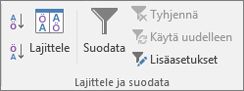
-
Tee jompikumpi seuraavista:
-
Jos haluat suodattaa luetteloalueen siten, että rivit, jotka eivät vastaa antamiasi ehtoja, jäävät piiloon, valitse Suodata luettelo (paikallaan).
-
Jos haluat suodattaa luetteloalueen siten, että ehtoja vastaavat rivit kopioidaan toiseen laskentataulukon alueeseen, valitse Kopioi toiseen paikkaan, napsauta Kopioi-ruutua ja napsauta sitten sen alueen vasenta yläkulmaa, johon haluat liittää rivit.
Vihje: Kun kopioit suodatetut rivit toiseen paikkaan, voit määrittää kopioitavat sarakkeet. Kopioi ennen suodattamista niiden sarakkeiden otsikot, jotka haluat sen alueen ensimmäiselle riville, johon aiot liittää suodatetut rivit. Kun suodatat, määritä viittaus kopioitujen sarakkeiden otsikoihin Kopioi-ruutuun. Kopioidut rivit sisältävät silloin vain ne sarakkeet, joiden otsikot kopioit.
-
-
Kirjoita Ehtoalue-ruutuun viittaus ehtoalueeseen otsikot mukaan lukien. Kirjoita esimerkin mukaisesti $A$1:$B$3.
Jos haluat siirtää Erikoissuodatin-valintaikkunan väliaikaisesti pois tieltä ehtoaluetta määrittäessäsi, valitse Kutista valintaikkuna

-
Esimerkin mukaisesti luetteloalueen suodatettu tulos on seuraava:
Tyyppi
Myyjä
Myynti
Juomat
Lidman
5 122 €
Liha
Sallinen
450 €
jalosteet
Larsson
6 328 €
Tarvitsetko lisätietoja?
Voit aina kysyä neuvoa Excel Tech Community -yhteisön asiantuntijalta tai saada tukea tukiyhteisöltä.










